win7任务栏搜索一下怎么关闭 win7任务栏搜索框如何关闭
更新时间:2024-06-07 13:38:02作者:xinxin
在win7系统桌面左下角任务栏中,都会有默认显示的搜索框工具,因此用户也能够通过搜索框来查找电脑存储的相关文件,或者在win7系统搜索框中进行快速查找网页内容,可是win7任务栏搜索一下怎么关闭呢?其实方法很简单,以下就是小编带来的win7任务栏搜索框如何关闭相关内容。
推荐下载:win7极限精简版iso镜像
具体方法:
1、电脑win7系统,在左下方出现了一个浏览器搜索框。

2、点击搜索框左侧的浏览器图标。

3、在打开的弹窗中,点击“关闭快捷搜索”。
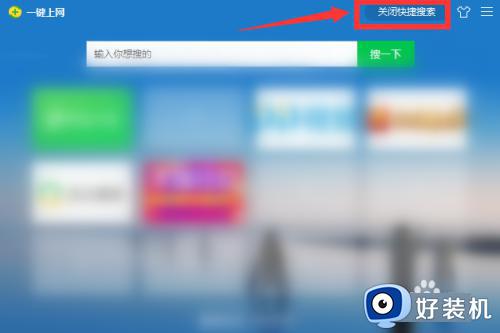
4、可以关闭搜索框,但是浏览器图标还是会存在。
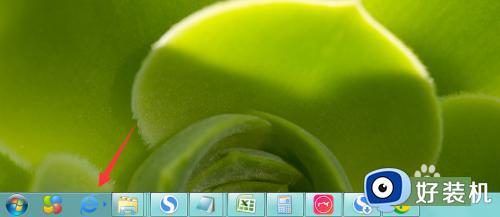
5、如果浏览器图标也不希望存在的,同样是点击这个浏览器图标,然后在弹出的窗口中,点击右上角三条短横线符号,再点击“设置-永久退出”。
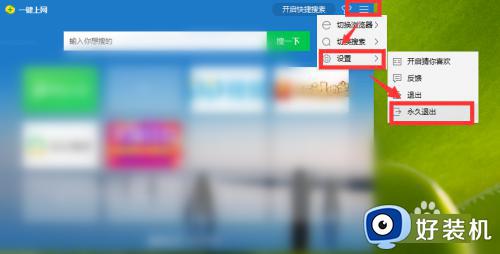
6、弹框提示中,点击“确定”即可。
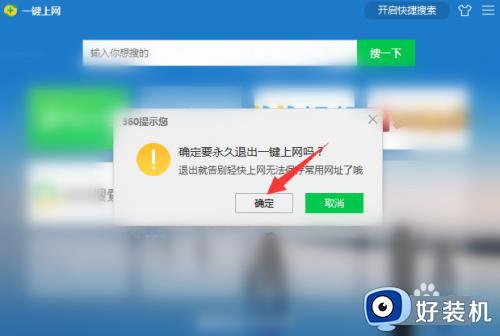
综上所述就是关于win7任务栏搜索框如何关闭相关内容了,还有不清楚的用户就可以参考一下小编的步骤进行操作,希望本文能够对大家有所帮助。
win7任务栏搜索一下怎么关闭 win7任务栏搜索框如何关闭相关教程
- win7任务栏搜索框怎么关闭 win7任务栏搜索框关闭方法
- win7底部网页搜索栏怎么关闭 win7左下角网页搜索如何关闭
- win7搜索栏怎么去掉_win7底部搜索栏去掉设置方法
- win7也么关闭任务栏角标 win7关闭任务栏角标设置方法
- win7文件夹搜索记录怎么删除 win7计算机搜索栏记录删除教程
- win7任务栏怎么变完全透明 win7如何把任务栏变透明
- win7关掉任务栏缩略图和列表预览怎么设置
- win7电脑下面怎么显示任务栏 win7下面的任务栏不见了修复方法
- win7任务栏不显示缩略图怎么办 win7电脑任务栏缩略图不显示如何解决
- win7搜索功能不见了怎么恢复 win7搜索框不见了怎么恢复
- win7访问win10共享文件没有权限怎么回事 win7访问不了win10的共享文件夹无权限如何处理
- win7发现不了局域网内打印机怎么办 win7搜索不到局域网打印机如何解决
- win7访问win10打印机出现禁用当前帐号如何处理
- win7发送到桌面不见了怎么回事 win7右键没有发送到桌面快捷方式如何解决
- win7电脑怎么用安全模式恢复出厂设置 win7安全模式下恢复出厂设置的方法
- win7电脑怎么用数据线连接手机网络 win7电脑数据线连接手机上网如何操作
win7教程推荐
- 1 win7每次重启都自动还原怎么办 win7电脑每次开机都自动还原解决方法
- 2 win7重置网络的步骤 win7怎么重置电脑网络
- 3 win7没有1920x1080分辨率怎么添加 win7屏幕分辨率没有1920x1080处理方法
- 4 win7无法验证此设备所需的驱动程序的数字签名处理方法
- 5 win7设置自动开机脚本教程 win7电脑怎么设置每天自动开机脚本
- 6 win7系统设置存储在哪里 win7系统怎么设置存储路径
- 7 win7系统迁移到固态硬盘后无法启动怎么解决
- 8 win7电脑共享打印机后不能打印怎么回事 win7打印机已共享但无法打印如何解决
- 9 win7系统摄像头无法捕捉画面怎么办 win7摄像头停止捕捉画面解决方法
- 10 win7电脑的打印机删除了还是在怎么回事 win7系统删除打印机后刷新又出现如何解决
